- Reinicie o equipamento pressionando o botão de liga/desliga por cerca de 15 segundos. Se, não responder a comande, pressione o reset;
- Realize o padrão de fábrica conforme as respectivas instruções:
- Acesse o Menu – Configurações – Fazer backup e redefinir;
- Se o erro persistir, realize a atualização de software através do site DL e siga as respectivas instruções:
- Acesse a área de downloads do site através de um dispositivo com acesso à internet (downloads.dl.com.br). Insira o número de série do aparelho, que fica localizado na etiqueta prata colada na parte traseira do produto. Baixe os arquivos e siga todas as instruções do tutorial;
- Importante: Todos os arquivos e configurações serão excluídos se necessário. Realize um backup dos arquivos antes de iniciar alguns dos procedimentos.
- Se ao ligar o aparelho a inicialização não se completar, siga os seguintes passos:
- Reinicie o equipamento pressionando o botão liga / desliga por cerca de 15 segundos. Se o comando não for respondido, pressione o reset;
- Se o erro persistir, realize a atualização de software através do site da DL e siga as seguintes instruções:
- Acesse a área de downloads do site através de um dispositivo com acesso à internet (downloads.dl.com.br). Insira o número de série do aparelho, que fica localizado na etiqueta prata colada na parte traseira do produto. Baixe os arquivos e siga todas as instruções do tutorial;
- Importante: Todos os arquivos e configurações serão excluídos se necessário. Realize um backup dos arquivos antes de iniciar o procedimento.
- Verifique se a senha foi habilitada pelo próprio usuário ou por terceiros;
- Insira senhas de uso habitual como datas, nomes, senhas de banco ou e-mails;
- Se o erro persistir, realize a atualização de software através do site da DL e siga as respectivas instruções:
- Acesse a área de downloads do site através de um dispositivo com acesso à internet (downloads.dl.com.br). Insira o número de série do aparelho, que fica localizado na etiqueta prata colada na parte traseira do produto. Baixe os arquivos e siga todas as instruções do tutorial;
- Importante: Todos os arquivos e configurações serão excluídos se necessário. Realize um backup dos arquivos antes de iniciar o procedimento.
- Se for solicitada uma senha para descodificar, realize a atualização de software através do site da DL e siga as respectivas instruções:
- Acesse a área de downloads do site através de um dispositivo com acesso à internet (downloads.dl.com.br). Insira o número de série do aparelho, que fica localizado na etiqueta prata colada na parte traseira do produto. Baixe os arquivos e siga todas as instruções do tutorial;
- Importante: Todos os arquivos e configurações serão excluídos se necessário. Realize um backup dos arquivos antes de iniciar o procedimento.
- Verifique se o aparelho possui carga suficiente para ligar. Caso apareça uma mensagem informando bateria fraca, carregue por cerca de 4 horas ou até atingir carga total e tente ligá-lo;
- Teste o produto com outro carregador que possua as mesmas especificações do original DL, a fim de evitar danos. Se não possuir um carregador semelhante, efetue o teste através do cabo USB;
- A bateria pode estar travada. Nesse caso, conecte o carregador ao aparelho e pressione o botão de liga / desliga por cerca de 5 segundos. Se o tablet não responder ao comando, pressione o reset;
- Após ser carregado por no mínimo 20 minutos, ligue novamente o aparelho;
- Se o erro persistir, realize a atualização de software através do site da DL e siga as respectivas informações:
- Acesse a área de downloads do site através de um dispositivo com acesso à internet (downloads.dl.com.br). Insira o número de série do aparelho, que fica localizado na etiqueta prata colada na parte traseira do produto. Baixe os arquivos e siga todas as instruções do tutorial;
- Importante: Todos os arquivos e configurações serão excluídos se necessário. Realize um backup dos arquivos antes de iniciar o procedimento.
- Verifique se o carregador está devidamente conectado ao aparelho;
- Deve-se tomar cuidado a conectar o carregador para não danificar, quebrar, afundar ou entortar o conector do produto ou acessório. Isso ocasiona perda de garantia;
- Teste o produto com outro carregador que possua as mesmas especificações do original DL, a fim de evitar danos. Se não possuir um carregador semelhante, efetue o teste através do cabo USB;
- A bateria pode estar travada. Nesse caso, conecte o carregador ao aparelho e pressione o botão de liga / desliga por cerca de 5 segundos. Se o tablet não responder ao comando, pressione o reset;
- Após ser carregado por no mínimo 20 minutos, ligue novamente o aparelho.
-
A durabilidade de uma carga de bateria varia de acordo com a frequência de uso. Quando as funções como tempo de ligação e utilização da câmera estão em execução, a duração é menor. No modo stand-by, a carga se estende por mais tempo. Como percebido, a duração é variável e, devido à composição química do componente bateria, sua vida útil será decrementada de acordo com o número de cargas realizadas. A DL recomenda que todas as cargas tenham o total de 4 horas.
- Teste o produto com outro carregador que possua as mesmas especificações do original DL, a fim de evitar danos. Se não possuir um carregador semelhante, efetue o teste através de cabo USB;
- Deixe que o equipamento complete carga total;
- Realize a restauração para o padrão de fábrica conforme as instruções:
- Acesse o Menu – Configurações – Fazer backup e refinir;
- Importante: Todos os arquivos e configurações serão excluídos se necessário. Realize um backup dos arquivos antes de iniciar o procedimento.
- Verifique se o carregador está devidamente conectado ao aparelho;
- Deve-se tomar cuidado a conectar o carregador para não danificar, quebrar, afundar ou entortar o conector do produto ou acessório. Isso ocasiona perda de garantia;
- Teste o produto com outro carregador que possua as mesmas especificações do original DL, a fim de evitar danos. Se não possuir um carregador semelhante, efetue o teste através do cabo USB;
- Se o carregador apresentar falhas visuais como fio desencapado ou pino quebrado, não é recomendada sua utilização pois traz riscos como choques elétricos ao usuário e equipamento.
- Insira um cartão com a parte metálica virada para baixo e garanta que o encaixe esteja correto;
- Para as conexões de pen drives, um cabo OGT deverá ser utilizado para converter a entrada de USB para Micro USB;
- Teste outros cartões em dispositivos USB diferentes para verificar se a falha não está no dispositivo utilizado;
- Após efetuar a conexão correta, acesse Configurar – Armazenamento e verifique se o dispositivo foi reconhecido. Outra forma de verificação é através do acesso File Manager. Procure pelo dispositivo e realize a transferência de arquivos.
- Observe se a conexão física com o computador está correta;
- É preciso testar outros cabos no aparelho, a fim de verificar se a falha está no produto ou no acessório. O cabo também pode ser testado em outros produtos;
- Verifique a conexão. Se não abrir automaticamente, siga as instruções:
- Acesse as opções Menu – Computador – Computador. É possível que algumas máquinas estejam com a função “reconhecer e abrir dispositivos automaticamente”, desabilitada.
- Se o equipamento solicitar confirmação de compartilhamento, confirme para que a conexão seja habilitada. Se o aparelho não for reconhecido, verifique se a transferência está habilitada para o dispositivo de mídia ou para câmera. Para isso, siga as instruções:
- Acesse Configurar – Armazenamento e selecione os três pontinhos localizados na parte superior da tela. Altere para conexão USB do computador e habilite como mídia para transferência de dados entre computador e tablet.
Certifique que o computador está com o driver para reconhecimento de dispositivos USB ativo. Cada computador possui um driver específico e caso não esteja habilitado, será solicitada a instalação que é feita pelo próprio usuário.
- Verifique se a conexão Bluetooth está ativa e se o equipamento está visível para outros aparelhos;
- Observe se o teclado utilizado está ligado e devidamente carregado para uso;
- Teste outro teclado ou dispositivo que tenha conexão Bluetooth para verificar se a falha está no acessório;
- Se o teclado não for reconhecido, realize a restauração para o padrão de fábrica conforme as instruções:
- Acesse o Menu – Configurações – Fazer backup e redefinir.
- Se o problema persistir, efetue uma atualização de software. Siga as seguintes instruções:
- Acesse a área de downloads do site através de um dispositivo com acesso à internet (downloads.dl.com.br). Insira o número de série do aparelho, que fica localizado na etiqueta prata colada na parte traseira do produto. Baixe os arquivos e siga todas as instruções do tutorial;
- Importante: Todos os arquivos e configurações serão excluídos se necessário. Realize um backup dos arquivos antes de iniciar algum dos procedimentos.
- Verifique se a conexão Bluetooth está ativa. Siga as seguintes instruções:
- Acesse Configurações – Bluetooth. Em seguida, ative Bluetooth a fim de deixar o aparelho visível para outros equipamentos. Selecione o dispositivo cuja conexão será feita.
- A distância entre os aparelhos deve ser pequena, do contrário, o limite de alcance pode ser ultrapassado, dificultando a conexão;
- Verifique se não existe fontes de interferência próximas ao equipamento, elas podem causar falhas na transferência;
- Se não estiver recebendo ou enviando arquivos, verifique se o equipamento está pareado com o outro. Confirme se a senha e o nome estão corretos;
- Abra a pasta de destino. O arquivo pode estar salvo no cartão de memória ou nas subpastas quando utilizado;
- Desative a função. Conecte novamente os equipamentos e refaça a transferência de dados.
- Para configurar a conexão Wi-Fi, acesse:
- Configurar – Configurações de Wi-fi – Ativar Wi-Fi;
- Selecione a rede desejada para efetivar a conexão;
- Digite a senha, se for solicitada e confirme com um toque em OK;
- Aparecerá um ícone na tela inicial para indicar o sucesso da conexão.
- Verifique se a função de Wi-Fi está habilitada. Para isso, acesse:
- Configurar – Configurações de Wi-Fi – Ativar Wi-Fi;
- Desative e ative a conexão Wi-Fi;
- Observe se a rede está ativa para navegação e se o aparelho está conectado na rede correta. Podem haver redes disponíveis próximas à você;
- Se a função avião estiver habilitada, outros serviços telefônicos como fazer/receber chamadas, envio de mensagens e dados estarão desabilitados. Não será possível estabelecer uma conexão Wi-Fi.
- Conecte outros aparelhos no roteador, a fim de garantir que o mesmo está operando normalmente;
- Verifique se senha e nome da rede possuem caracteres especiais como ã/ç/ê/é/ñ. Se houver, substitua por outra que não possua símbolos, pois, algumas versões do Android não suportam caracteres especiais.
- Faça testes em outras redes Wi-Fi, a fim de constatar se a falha está na rede.
- Verifique se a senha foi digitada corretamente;
- Se houver erro, o símbolo de conexão ativa aparecerá, porém não será possível navegação;
- Desative e ative novamente a conexão Wi-Fi;
- Se o problema insistir, clique no nome da rede Wi-Fi – Esquecer e conecte novamente.
- Verifique se o chip foi inserido no aparelho de maneira correta e também, se foi invalidado pela operadora;
- Confira se o chip de sua preferência está selecionado;
- Se a função avião estiver habilitada, outros serviços telefônicos como fazer/receber chamadas, envio de mensagens e dados estarão desabilitados.
- Certifique que o equipamento esteja recebendo sinal móvel da operadora e também, se o número referente ao chip possua saldo suficiente para realizar serviços de dados;
- Teste outros chips, a fim de verificar se o aparelho reconhece algum deles.
- Verifique se o chip está inserido no modem de forma correta e se foi invalidado pela operadora;
- Chip e modem devem usar a mesma tecnologia, ou seja, se o modem for 3G, o chip devera, obrigatoriamente, ser 3G;
- Se a função avião estiver habilitada, outros serviços telefônicos como fazer/receber chamadas, envio de mensagens e dados estarão desabilitados.
- Certifique que o chip possua um plano de dados ativo;
- Verifique a compatibilidade do modem com o equipamento.
- Todos os aparelhos DL são compatíveis com o modem produzido pela fabricante. Todos os outros modelos de modens que foram testados e aprovados estão listados na descrição do produto e nesse site. Modelos não listados deverão ter a compatibilidade verificada.
- Confira, através de um computador, a configuração do modem.
- Configure o modem para redes, preferencialmente, GPRS e faça um novo teste no equipamento;
- Através do computador, configure o modem para redes 3G e refaça o teste.
- Realize testes em locais e horários diferentes. Se o problema insistir, reinicie o aparelho e tente novamente;
- Em algumas regiões do Brasil, o sinal de dados 3G ainda é instável.
- Verifique o nível de carga da bateria. Algumas funções exigem mais da carga. Isso pode causar a impressão de que o aparelho desligou repentinamente;
- Observe se o aparelho desliga durante o uso de algum aplicativo específico e se gera mau funcionamento;
- Realize a restauração para o padrão de fábrica conforme as instruções:
- Acesse o Menu – Configurações – Fazer backup e redefinir.
- Com o equipamento ainda desligado, uma atualização de software poderá ser efetuada. Para isto, siga as respectivas instruções:
- Acesse a área de downloads do site através de um dispositivo com acesso à internet (downloads.dl.com.br). Insira o número de série do aparelho, que fica localizado na etiqueta prata colada na parte traseira do produto. Baixe os arquivos e siga todas as instruções do tutorial;
- Importante: Todos os arquivos e configurações serão excluídos se necessário. Realize um backup dos arquivos antes de iniciar algum dos procedimentos.
- Verifique se o equipamento liga sozinho com frequência. Observe se é inicializado por completo ou não, talvez o modo stand-by (em espera por tempo configurável) esteja ativo;
- Realize a restauração para o padrão de fábrica conforme as instruções:
- Acesse o Menu – Configurações – Fazer backup e redefinir.
- Importante: Todos os arquivos e configurações serão excluídos se necessário. Realize um backup dos arquivos antes de iniciar procedimentos.
- O hardware do aparelho, foi desenvolvido de acordo com a versão atual do software;
- Qualquer tentativa de atualização que fuja das instruções recomendadas pela DL, poderá causar danos graves ao produto e perda da garantia;
- Se o aparelho apresentar travamentos ou não funcionar após uma atualização, é indicado seguir as seguintes instruções:
- Acesse a área de downloads do site através de um dispositivo com acesso à internet (downloads.dl.com.br). Insira o número de série do aparelho, que fica localizado na etiqueta prata colada na parte traseira do produto. Baixe os arquivos e siga todas as instruções do tutorial;
- Importante: Todos os arquivos e configurações serão excluídos se necessário. Realize um backup dos arquivos antes de iniciar algum dos procedimentos.
- Certifique que a região possui sinal de transmissão de TV Digital;
- Deixe a antena exposta, a fim de garantir melhor recepção e estabilidade de sinal;
- Realize a sincronização automática ou manual para encontrar canais os canais disponíveis.
- Observe se há algum objeto bloqueando a lente;
- Verifique as configurações de foto/filme de acordo com as respectivas instruções:
- Acesse a câmera – Menu Opções e certifique que as configurações de imagens estão corretas. Por serem configuráveis, podem causar a impressão de que existe uma falha;
- Veja se há espaço para armazenamento;
- Realize a restauração para o padrão de fábrica, conforme as instruções:
- Acesse o Menu – Configurações – Fazer backup e redefinir;
- Se o problema persistir efetue uma atualização de software de acordo com as respectivas instruções:
- Acesse a área de downloads do site através de um dispositivo com acesso à internet (downloads.dl.com.br). Insira o número de série do aparelho, que fica localizado na etiqueta prata colada na parte traseira do produto. Baixe os arquivos e siga todas as instruções do tutorial;
- Importante: Todos os arquivos e configurações serão excluídos se necessário. Realize um backup dos arquivos antes de iniciar algum dos procedimentos.
- É necessário que um fone de ouvido esteja conectado no produto para funcionar como antena;
- Verifique se a função rádio está ativa e se o volume está além do mínimo;
- Certifique se a região possui sinal de transmissão de rádios do tipo FM;
- Vale ressaltar que, somente alguns canais podem estar disponíveis ou indisponíveis no momento;
- Realize a sincronização automática ou manual para encontrar canais;
- Realize a restauração para o padrão de fábrica conforme as instruções:
- Acesse o Menu – Configurações – Fazer backup e redefinir.
- Se o problema persistir, efetue uma atualização de software de acordo com as respectivas instruções:
- Acesse a área de downloads do site através de um dispositivo com acesso à internet (downloads.dl.com.br). Insira o número de série do aparelho, que fica localizado na etiqueta prata colada na parte traseira do produto. Baixe os arquivos e siga todas as instruções do tutorial;
- Importante: Todos os arquivos e configurações serão excluídos se necessário. Realize um backup dos arquivos antes de iniciar algum dos procedimentos.
- Verifique se a conexão física entre cabo, equipamento e receptor está correta. Apenas o emparelhamento de imagem será realizado;
- Teste outros cabos no aparelho, a fim de verificar se a falha está no produto ou no acessório. A conexão com outros aparelhos receptores também é indicada com intuito de teste;
- Observe se o dispositivo que receberá a conexão está corretamente configurado para receber o sinal HDMI;
- Verifique se o chip está inserido de forma correta no aparelho e se foi invalidade pela operadora;
- O chip e o aparelho devem utilizar a mesma tecnologia, ou seja, se o tablet for 3G o chip também deverá ser 3G;
- Observe se a função avião não está habilitada. Essa, desabilita todas as funcionalidades de serviços telefônico, como fazer e receber chamadas, mensagens e dados;
- Certifique que o equipamento esteja recebendo sinal da rede móvel da operadora e também, se o número referente ao chip possui saldo suficiente para realizar serviços telefônicos;
- Avalie se é possível receber ligações de outros números;
- Teste outros chips, a fim de verificar se o aparelho reconhece algum deles.
-
O IMEI é um código do equipamento e é exclusivo de aparelhos que possuem “função celular”. Composto por 15 algarismos, pode ser visualizado de duas formas:
- O número do IMEI vai destacado na etiqueta colada na caixa e também na etiqueta colada na parte traseira do equipamento;
- É possível verificar o IMEI pelo próprio aparelho. Para isso, basta digitar o código *#06# e o número será apresentado.
-
Para bloquear o equipamento, efetue o contato com a operadora de telefonia utilizada e informe o código IMEI do aparelho, que pode ser visualizado de duas formas:
- O número do IMEI vai destacado na etiqueta colada na caixa e também na etiqueta colada na parte traseira do equipamento (atrás da bateria);
- É possível verificar o IMEI pelo próprio aparelho. Para isso basta digitar o código *#06# e o número será apresentado.
- Para acessar a loja, o usuário deve possuir acesso à internet, 3G ou Wi-Fi e uma conta válida no Google para cadastro e utilização dos serviços oferecidos. Exemplo: usuário@gmail.com
- O aplicativo Play Store vai instalado no equipamento. Através dele, é possível verificar os aplicativos disponíveis e pesquisar por itens de interesse de seu interesse. Existem aplicativos gratuitos e pagos.
- Verifique se o equipamento possui memória disponível para download. Para isso, siga as instruções:
- Configurar – Armazenamento – Memória disponível. O mesmo se aplica à cartões de memória externos que estejam em uso;
- Se o procedimento de download não for possível, reinicie a função 3G ou Wi-Fi
- Verifique se o equipamento possui memória particionadas, isso permite o download de aplicativos e o armazenamento de arquivos em partições diferentes. Para verificar, acesse:
- Configurar – Armazenamento – Memória disponível;
- A memória reservada para o sistema, não pode ser utilizada ou redimensionada.
- Se o cartão de memória externa ou pen drive não estiverem em uso, verifique a disponibilidade de memória do dispositivo;
- A parcela da memória responsável pela recuperação do sistema, não pode ser visualizada, modificada ou excluída;
- Para liberar espeço, transfira alguns itens como arquivos de mídia e documentos para o dispositivo de memória externa;
- Desinstale aplicativos e exclua arquivos que não estiverem em uso;
- Atente-se para não excluir dados importantes para o funcionamento do produto.
- Não utilize luvas nas mãos ou películas / canetas touch creen não específicas para produto, esses itens comprometem o funcionamento do equipamento;
- Verifique se há manchas na tela, pontos brancos / coloridos ou listras pretas / coloridas. O funcionamento do seu touch pode ser comprometido;
- Reinicie o equipamento e refaça o teste;
- Se o problema persistir, realize a atualização de software conforme as instruções:
- Acesse a área de downloads do site através de um dispositivo com acesso à internet (downloads.dl.com.br). Insira o número de série do aparelho, que fica localizado na etiqueta prata colada na parte traseira do produto. Baixe os arquivos e siga todas as instruções do tutorial;
- Importante: Todos os arquivos e configurações serão excluídos se necessário. Realize um backup dos arquivos antes de iniciar o procedimento.
- Verifique se a tela está habilitada para girar. Para isto, siga as instruções:
- Acesse as notificações rápidas e ative a rotação da tela. Poderá ser feito também, através do menu Configurar – Tela – Ativar a rotação
- Observe se a função a ser executada possui função de rotação, algumas delas não giram a tela;
- Analise se o equipamento possui calibração do sensor rotacional. Para isso:
- Acesse Configurar – Tela – Calibrar G-Sensor – Realizar a calibração.
- Realize a restauração para o padrão de fábrica conforme as instruções:
- Acesse o Menu – Configurações – Fazer backup e redefinir
- Se o problema persistir, efetue uma atualização de software de acordo com as respectivas instruções:
- Acesse a área de downloads do site através de um dispositivo com acesso à internet (downloads.dl.com.br). Insira o número de série do aparelho, que fica localizado na etiqueta prata colada na parte traseira do produto. Baixe os arquivos e siga todas as instruções do tutorial;
- Importante: Todos os arquivos e configurações serão excluídos se necessário. Realize um backup dos arquivos antes de iniciar algum dos procedimentos.
- Observe se as listras ou manchas são coloridas ou pretas;
- Se forem coloridas, geralmente são falhas funcionais e podem ser para análise e reparo na fábrica;
- Se forem pretas, indicam que o cristal foi danificado fisicamente por alguma batida, queda ou pressão excessiva na tela. As listras ou manchas tendem a aumentar gradativamente e causam mau funcionamento do aparelho.
- Se, ao ligar o aparelho a tela mostra imagem branca ou de outra cor, pode indicar que esteja sem carga ou com carga falsa;
- Para corrigir este problema, descarregue e carregue novamente o equipamento por 4 horas e faça uma nova verificação;
- Reinicie o equipamento posicionando o botão liga / desliga por cerca de 15 segundos. Se o procedimento funcionar, pressione o reset.
- Se ainda houver problema, realize a atualização de software conforme as instruções:
- Acesse a área de downloads do site através de um dispositivo com acesso à internet (downloads.dl.com.br). Insira o número de série do aparelho, que fica localizado na etiqueta prata colada na parte traseira do produto. Baixe os arquivos e siga todas as instruções do tutorial;
- Importante: Todos os arquivos e configurações serão excluídos se necessário. Realize um backup dos arquivos antes de iniciar o procedimento.
- Se, ao ligar o aparelho a tela pisca com frequência, pode significar que esteja sem carga ou com carga falsa;
- Para corrigir este problema, descarregue e carregue novamente o equipamento por 4 horas e faça uma nova verificação;
- Reinicie o equipamento pressionando o botão de liga / desliga por cerca de 15 segundos. Se o procedimento não funcionar, pressione o reset;
- Se o problema persistir, realize a atualização de software conforme as instruções:
- Acesse a área de downloads do site através de um dispositivo com acesso à internet (downloads.dl.com.br). Insira o número de série do aparelho, que fica localizado na etiqueta prata colada na parte traseira do produto. Baixe os arquivos e siga todas as instruções do tutorial;
- Importante: Todos os arquivos e configurações serão excluídos se necessário. Realize um backup dos arquivos antes de iniciar os procedimentos.
- A garantia do aparelho cobre apenas falhas funcionais. Se o equipamento sofreu queda, batida ou pressão excessiva na tela, a DL não prestará o serviço de garantia;
- Testes diversos foram realizados pela fabricante e, constatou-se que o uso correto do equipamento ou carregamento normal, não causam danos físicos;
- A tela é responsável pela emissão de imagens e, quando está quebrada, pode apresentar listas ou manchas pretas que indicam vazamento de um componente químico.
- Verifique se o volume está além do mínimo. Para isso:
- Acesse as teclas de volume + / – ou através do selecionador digital na tela;
- Pode ser feito também, através de Configurar – Som. Neste caminho, os sons estão divididos por categorias distintas como mídias, alarme e chamada. Essas categorias serão mostradas apenas se o equipamento possuir função telefone.
- Certifique se o arquivo que deseja executar possui função de áudio, pois não são todas as aplicações que acompanham essa funcionalidade;
- Reinicie o aparelho e perceba se algum som é emitido no alto-falante;
- Se o problema persistir, efetue uma atualização de software. Para isso, siga as respectivas instruções:
- Acesse a área de downloads do site através de um dispositivo com acesso à internet (downloads.dl.com.br). Insira o número de série do aparelho, que fica localizado na etiqueta prata colada na parte traseira do produto. Baixe os arquivos e siga todas as instruções do tutorial;
- Importante: Todos os arquivos e configurações serão excluídos se necessário. Realize um backup dos arquivos antes de iniciar o procedimento.
- Verifique se o fone está devidamente conectado ao aparelho;
- Tome cuidado ao conectar o fone para não danificar, quebrar, afundar ou entortar o conector do produto ou do acessório. Em caso de danos, a garantia será perdida.
- Certifique que o volume do áudio esteja fora do mínimo. Para isso:
- Acesse as teclas de volume + / – ou configure através do selecionador digital na tela;
- Teste outro fone para verificar se o problema não é do acessório. Conecte também, o fone em outro aparelho;
- Observe se a configuração do arquivo ou aplicativo que que está em uso, necessita de transição para fone de ouvido / alto-falante de forma manual;
- Certifique que o arquivo a ser executado possui função de áudio. Não são todas as aplicações que acompanham essa funcionalidade;
- Reinicie o aparelho e verifique se algum som será emitido no alto-falante.
- A garantia do aparelho, cobre apenas falhas funcionais. Em caso de queda, batida ou pressão excessiva em algumas teclas, a DL não prestará o serviço em garantia;
- Testes diversos foram realizados pela fabricante e, constatou-se que o uso correto do equipamento ou carregamento normal, não causam danos físicos.
- O aumento da temperatura do equipamento durante o uso ou carga, é normal. Isso acontece devido a componentes químicos da bateria que, por efeitos naturais, aquecem e dissipam o calor por todo o aparelho;
- Se a temperatura estiver acima do suportado, não utilize o aparelho. Entre em contato com a fabricante para evitar danos ao usuário, equipamento e local de armazenamento.
- Verifique se o aparelho foi deixado próximo à equipamentos que geram calor;
- Se o gabinete estiver derretido devido à recarga, não utilize o aparelho. Entre em contato com a fabricante para evitar danos ao usuário, equipamento e local de armazenamento.
- A garantia do aparelho, cobre apenas falhas funcionais. Em caso de queda, batida ou pressão excessiva, a DL não prestará serviço em garantia;
- Testes diversos foram realizados pela fabricante e, constatou-se que o uso correto do equipamento ou carregamento normal, não causam danos físicos.